
OS Xがデフォルトで統合するすべてのアプリケーション(再インストールされたアプリケーションと私たちが統合したアプリケーションの両方) 時間をかけてインストールしましょう これらはデフォルトで私たちがいるデスクトップで実行されるように割り当てられているため、複数のデスクトップを開いていてプログラムを開いた場合、この機能のために手動で別のデスクトップに移動する必要があります
ただし、これを変更して必要なプログラムを作成する方法はいくつかあります。 特定のデスクトップで開くことができます Macでの作業方法により、より快適に感じる場合は、システムを使用して、デスクトップでアプリケーションの種類を注文します。
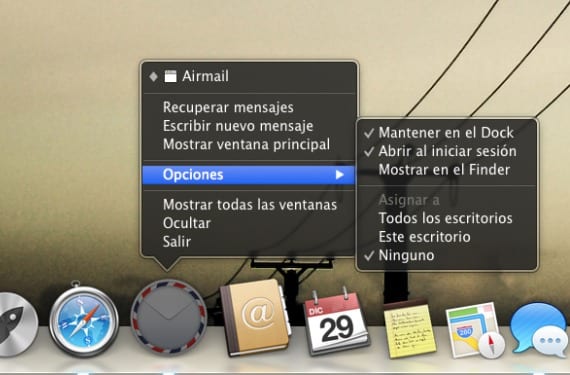
最初のオプションは、特定のプログラムをすべてのデスクトップに割り当てることです。つまり、そのアプリケーションを常に画面に表示したい場合は、どのデスクトップでも自分自身を見つけることができます。これが最も簡単なオプションです。これには、を追加するだけで十分です。 Dockにアプリケーションを追加し、コンテキストメニューを開きます。 «すべてのデスク»にマークを付けます。 このオプションは、アクティビティモニターなどの非常に特定のサービスを監視する場合に役立ちます。
3番目のオプションは、上記のプログラムを特定のデスクトップに割り当てることです。 これを実現するには、まず、XNUMX本の指でジェスチャーでMission Controlを起動し、トラックパッド上で上にスライドするか、キーボードのFXNUMXで直接起動します。 新しいデスクトップを開きます 画面の右上部分で、またはすでに開いているデスクトップがある場合は、必要なデスクトップを選択します。 次のステップは、特定のアプリケーションを選択し、オプションに移動してコンテキストメニューを開き、上記の手順に従うことです。「このデスクトップ」にマークを付けます。
これにより、現在のデスクトップに関係なく、それを実現できます。 自動的に移動します アプリケーションを実行すると、割り当てられたデスクトップに移動します。 最後に、プログラムのこれらの変更を元に戻したい場合は、「なし」のオプションを選択します。
詳しくは - デスクトップの背景として使用する画像のパスを確認します
ミゲル・アンゲル、おはようございます。 この投稿は最近のものなので、ここに残しておきます。
数日前、ScreenFlowに投稿した投稿に質問の回答を残しましたが、昨年XNUMX月の日付を覚えていると思います。
お時間がありましたら、ご覧になって返信していただけませんか?
よろしくお願いします。ハッピーホリデー。